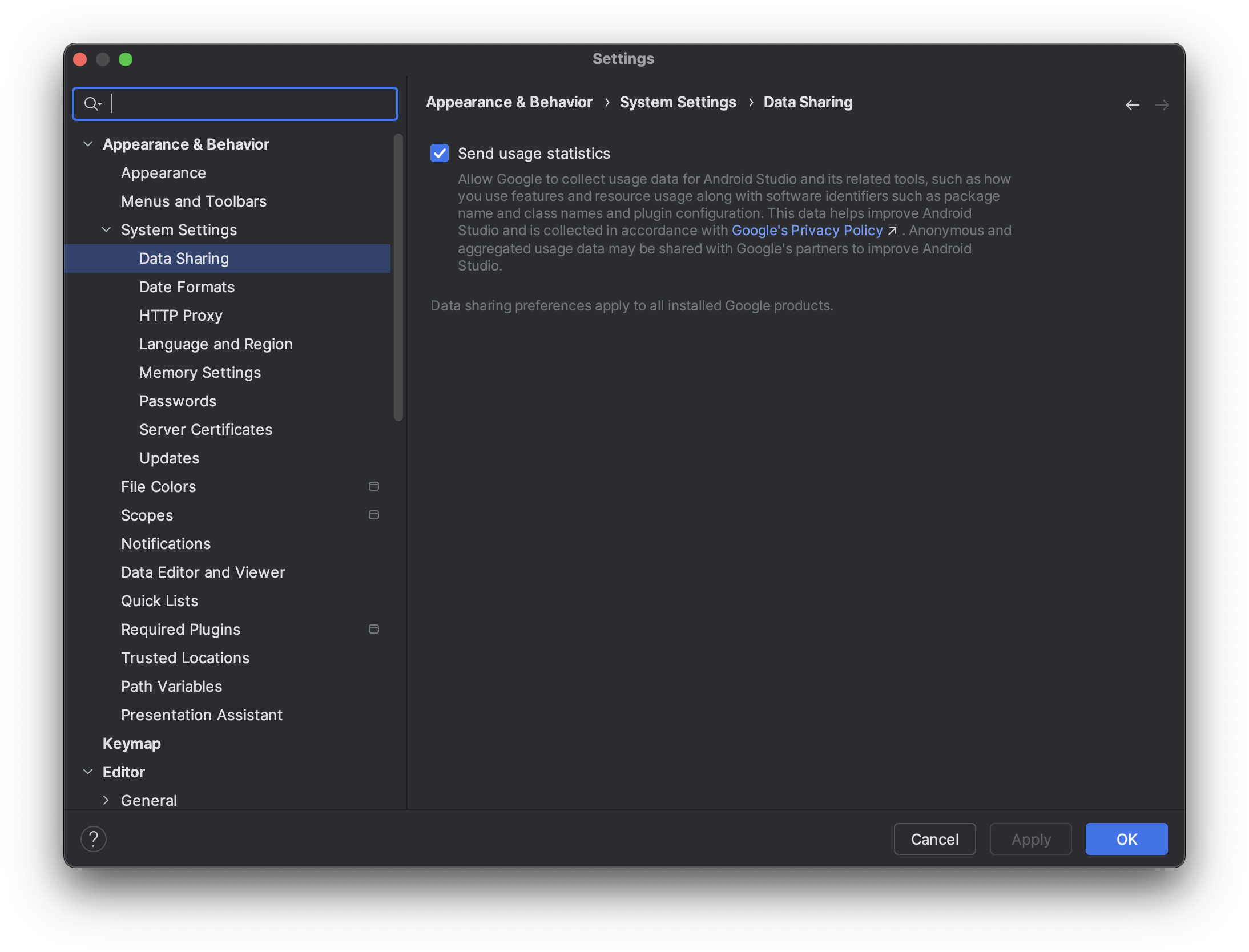L'SDK Jetpack XR include alcune funzionalità e modifiche non compatibili con alcune versioni precedenti di Android Studio. Per un'esperienza di sviluppo ottimale durante lo sviluppo per Android XR, utilizza l'ultima build Canary di Android Studio. Altre versioni potrebbero non includere gli strumenti Android XR. Ricorda che puoi mantenere installata la versione esistente di Android Studio, in quanto puoi installare più versioni affiancate.
Installare Android Studio
Completa i seguenti passaggi per scaricare e configurare Android Studio per Android XR:
Chiudi tutte le versioni di Android Studio già installate.
Scarica l'ultima build Canary di Android Studio, estraila nella posizione che preferisci e avvia l'applicazione.
Segui le istruzioni di installazione nella procedura guidata.
Nella finestra di dialogo Benvenuto in Android Studio, fai clic su Altre azioni, quindi seleziona SDK Manager.
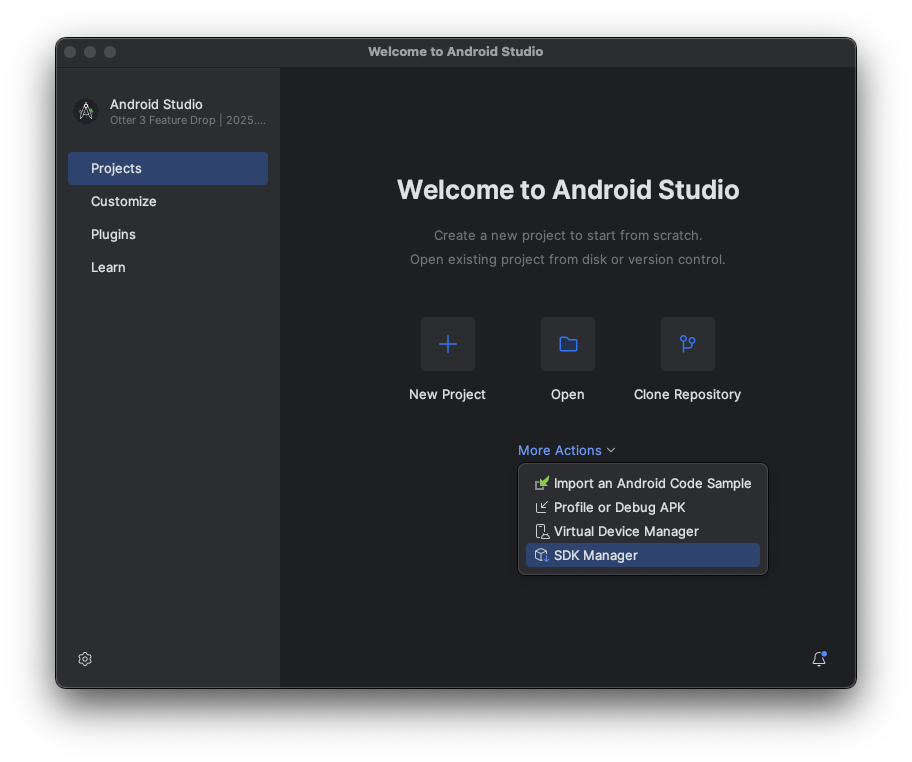
Nelle impostazioni Android SDK, fai clic sulla scheda SDK Tools e seleziona i seguenti strumenti da installare:
- Strumenti di compilazione dell'SDK Android
- Emulatore Android
- Strumenti della piattaforma SDK Android
- Layout Inspector per le API 31-36
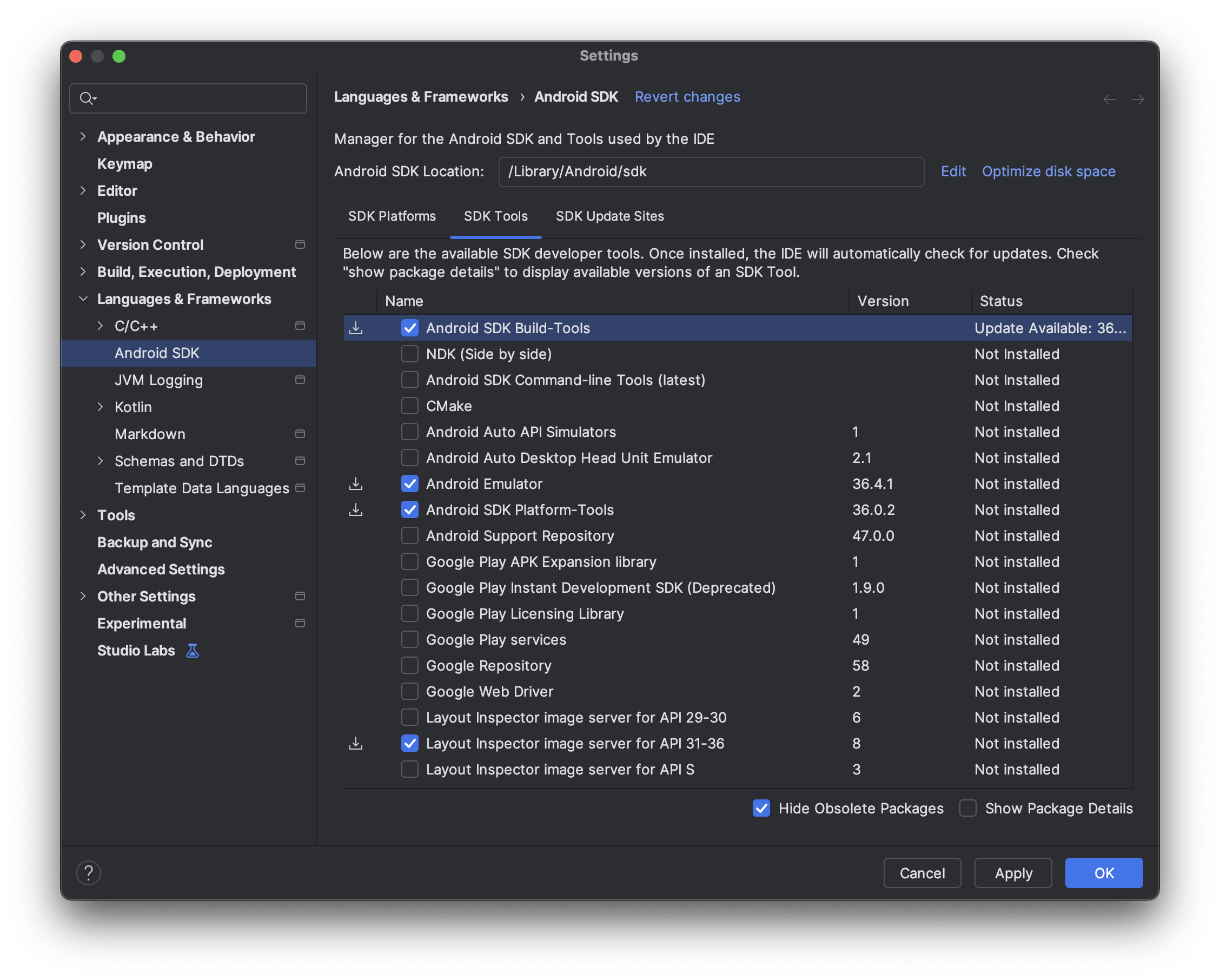
Crea dispositivi virtuali da eseguire sull'emulatore Android XR
Per vedere l'aspetto e il comportamento delle esperienze della tua app su diversi tipi di dispositivi XR, puoi eseguire l'app su dispositivi XR virtuali nell'emulatore Android XR. Per informazioni sulla configurazione dell'emulatore per diversi tipi di dispositivi XR virtuali, consulta le seguenti pagine:
Attivare le statistiche sull'utilizzo per contribuire a migliorare Android Studio per XR (facoltativo)
Poiché si tratta di una build Canary di Android Studio, molte delle funzionalità sono ancora in fase di sviluppo. Valuta la possibilità di attivare le statistiche sull'utilizzo e di inviare feedback per aiutarci a migliorare questi strumenti.
Per attivare le statistiche sull'utilizzo:
- Fai clic su Impostazioni > Aspetto e comportamento > Impostazioni di sistema > Condivisione dei dati.
Seleziona Invia statistiche sull'utilizzo.